Zencefil 2.7.53.0

Ginger ücretsiz bir yazım ve dilbilgisi denetleyicisidir.

Popüler müzik akışı hizmeti Spotify , özel çalma listeleri oluşturmanıza olanak tanır. Bunları kişiselleştirmek istiyorsanız, çalma listelerinize özel bir kapak resmi ekleyebilirsiniz.
Cihazınızda mevcut bir resmi kullanabilir veya yeni bir resim çekip daha sonra ekleyebilirsiniz. Spotify çalma listesi resminizi değiştirmek istiyorsanız, yapmanız gerekenler burada.
PC veya Mac'te Spotify'da Çalma Listesi Resmi Nasıl Eklenir
Spotify masaüstü uygulamasını kullanıyorsanız Spotify'da bir çalma listesi resmini değiştirmek basit bir işlemdir. Bu kılavuz, Windows sürümüne atıfta bulunur, ancak adımlar macOS'ta aynıdır.
Başlamak için uygulamayı başlatın ve sol sütundan bir oynatma listesi seçin.

Sağda, Daha Fazla Seçenek (üç nokta) düğmesine basın, ardından menüden Ayrıntıları düzenle'ye basın.
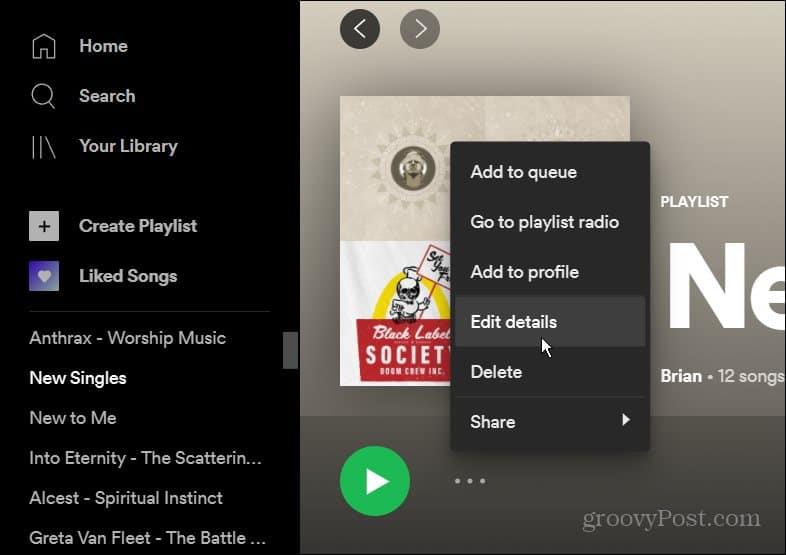
Ayrıntıları düzenle menüsünde , mevcut oynatma listesi resminin üzerine gelin ve Fotoğraf seç 'i tıklayın .
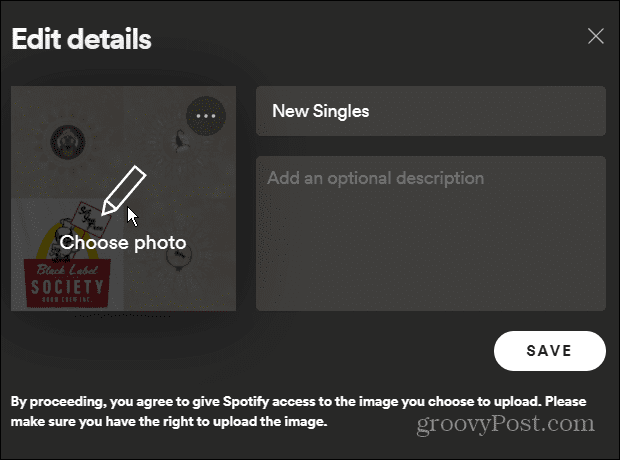
Kullanmak istediğiniz fotoğrafın konumuna göz atın ve onu seçin. Oynatma listesi ayrıntılarınızda görünecektir. Değişikliği onaylamak için Kaydet düğmesine tıklayın .
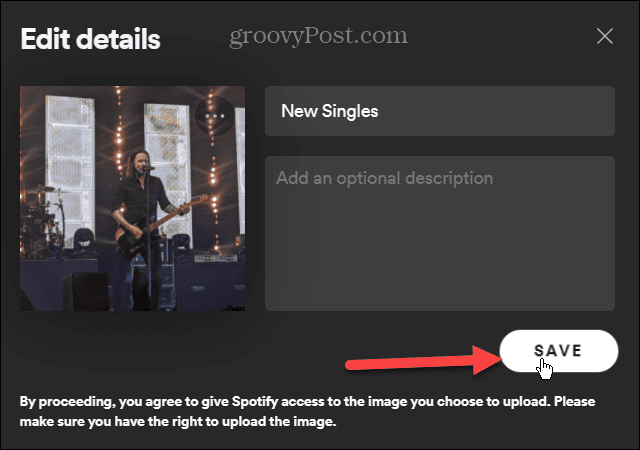
Bu noktada, resminiz Spotify'a yüklenmeli; değişiklik hemen görünmelidir.
Yeni resim artık oynatma listesine her eriştiğinizde görünecektir. Başka bir şeyle değiştirmek için yukarıdaki adımları izleyin, ancak farklı bir resim seçin.
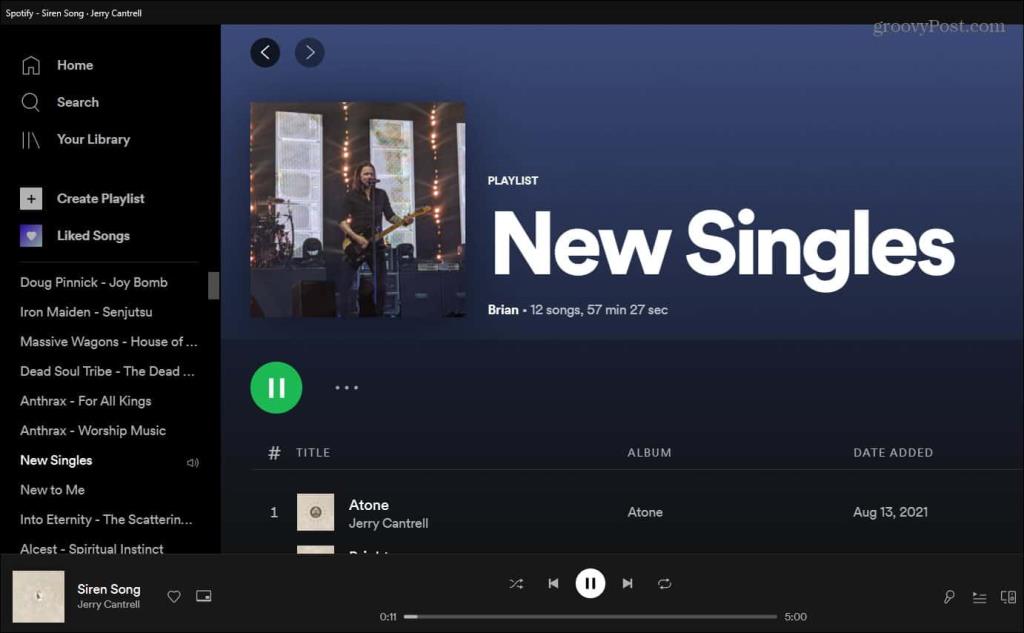
iPhone veya iPad Cihazlarında Spotify'da Çalma Listesi Resmi Nasıl Değiştirilir
Bir iPhone veya iPad'de Spotify uygulamasını kullanarak bir çalma listesi resmini değiştirmek istiyorsanız , adımlar basittir.
iPhone veya iPad'inizde Spotify uygulamasını başlatarak ve Kitaplığınıza dokunarak başlayın .

Ardından, değiştirmek istediğiniz çalma listesine dokunun.
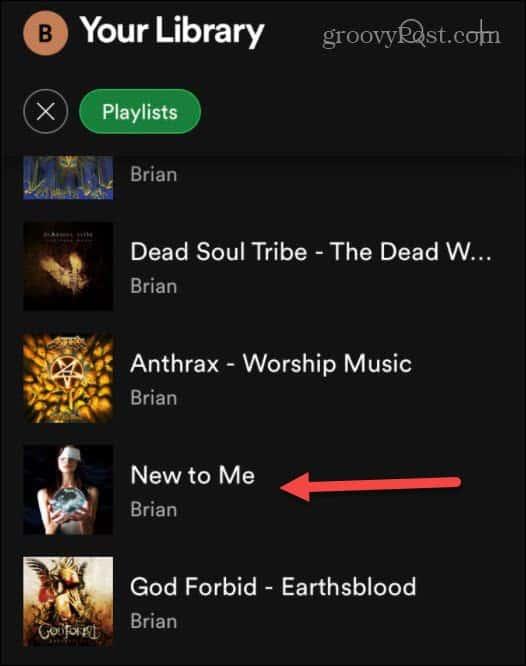
Çalma listesi açıldığında, çalma listesi adının altındaki seçenekler düğmesine (üç nokta) dokunun.
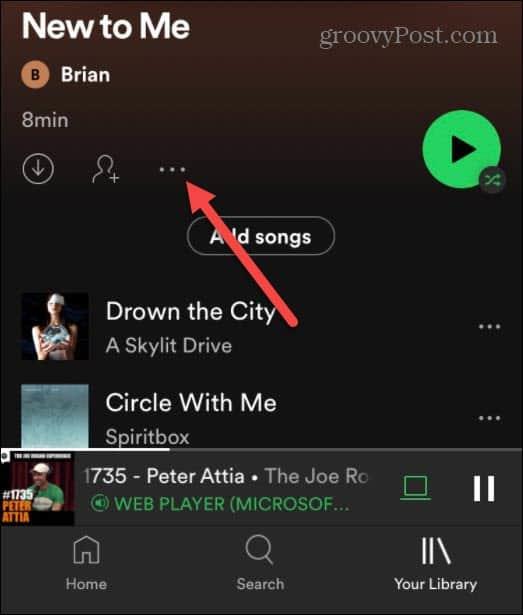
Yeni bir menü görünecek ; Düzenle'ye dokunun .
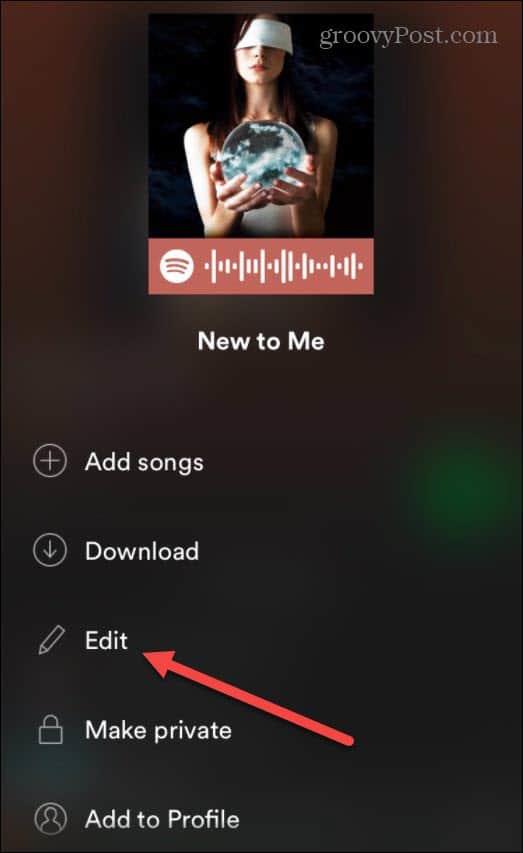
Sonraki menüde, geçerli oynatma listesi fotoğrafının altındaki Resmi Değiştir'e dokunun.
Mevcut kitaplığınızdan bir fotoğraf seçme seçenekleriyle iPhone veya iPad menüsü görünecektir. Dilerseniz bu aşamada yeni bir fotoğraf da çekebileceksiniz.
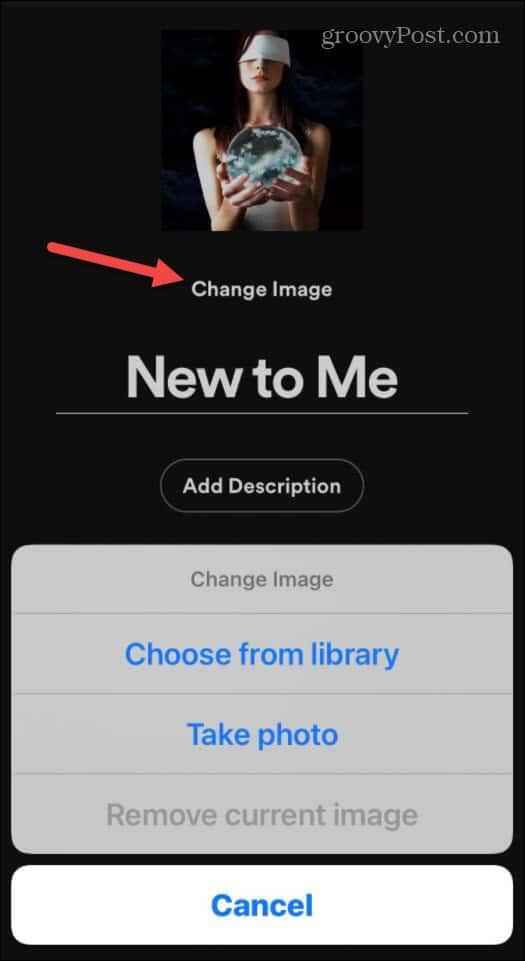
Fotoğrafı seçtikten sonra, görüntünün kullanmak istediğiniz alanını seçmek için ortalayabilirsiniz. Değişikliklerinizi kaydetmeye hazır olduğunuzda Seç'e dokunun .
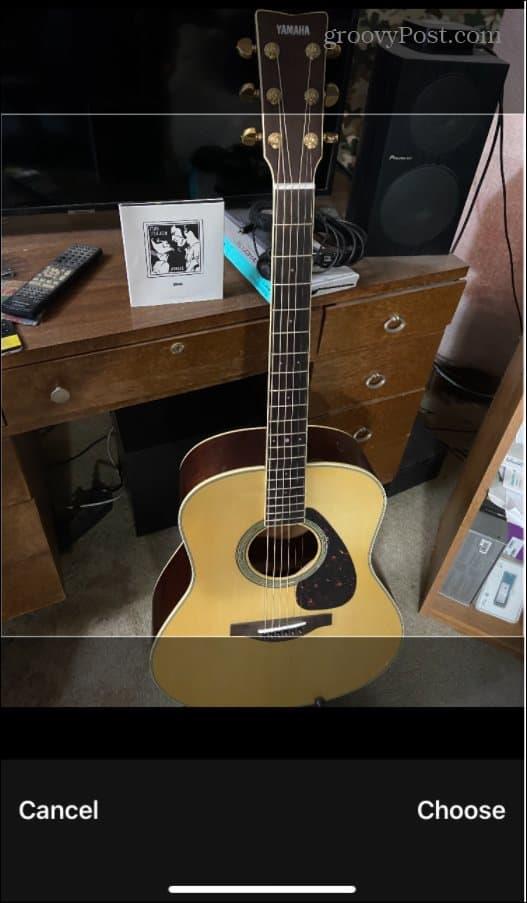
Görüntü iyi görünüyorsa, Kaydet'e dokunduğunuzdan emin olun . Ayrıca bu noktada çalma listesi için yeni bir ad da yazabilirsiniz.
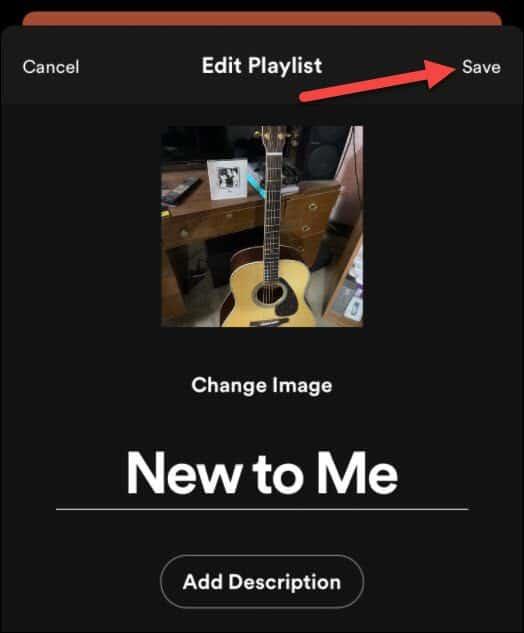
Resim doğru yüklenirse, uygulamada hemen yeni oynatma listesi resminiz olarak göründüğünü görmelisiniz.
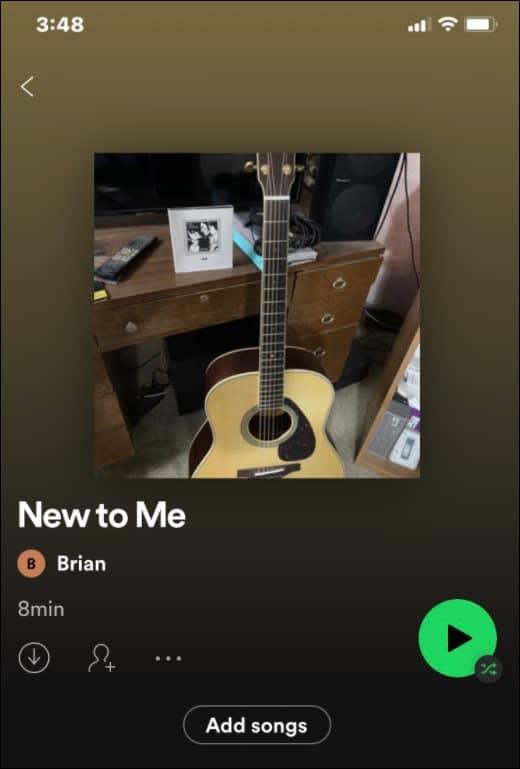
Android için Spotify'da Çalma Listesi Fotoğrafı Nasıl Değiştirilir
Android cihazınızda bir Spotify çalma listesi görüntüsünü değiştirmek istiyorsanız, adımlar iPhone kullanıcıları için olanlara benzer olmalıdır. Ancak bazı farklılıklar var.
Başlamak için Android cihazınızda Spotify uygulamasını başlatın . Ardından, alttaki Kitaplığınız'a dokunun.

Oynatma listesi görüntüsünü değiştirmeye başlamak için oluşturduğunuz oynatma listelerinden birini seçin.
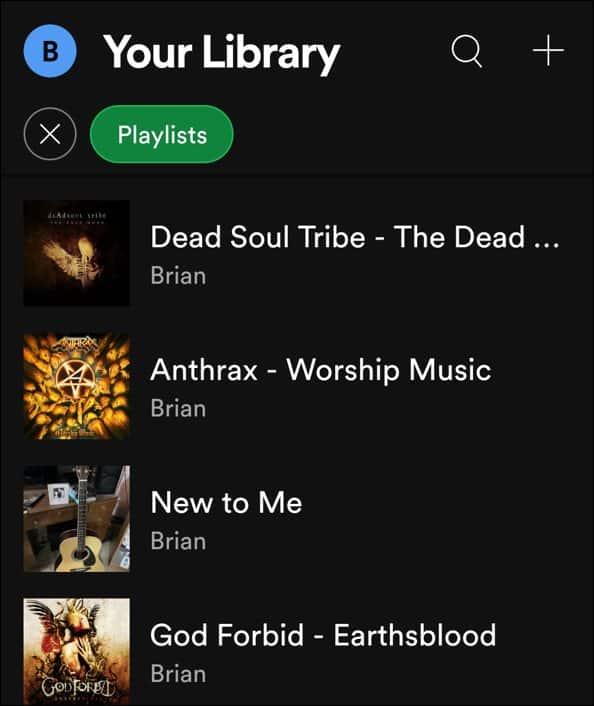
Ardından, çalma listesi adının altındaki üç nokta simgesine dokunun.
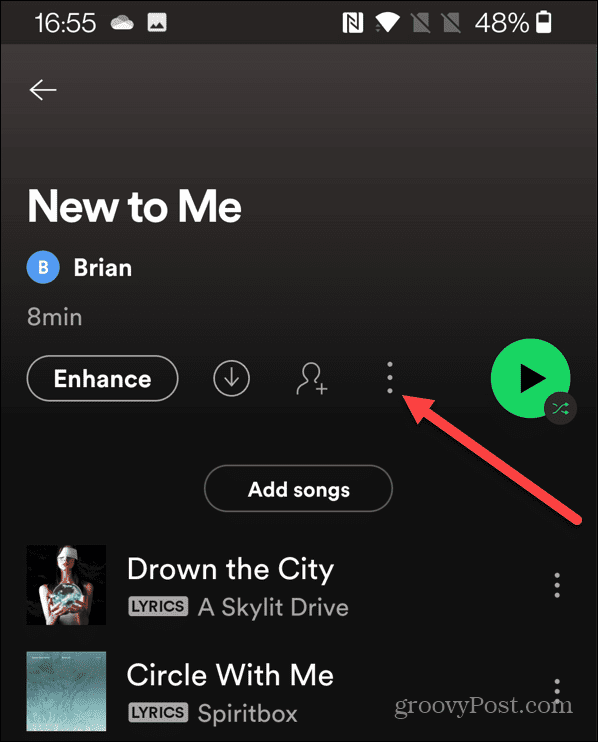
Sonraki menüde, Oynatma Listesini Düzenle'ye dokunun .
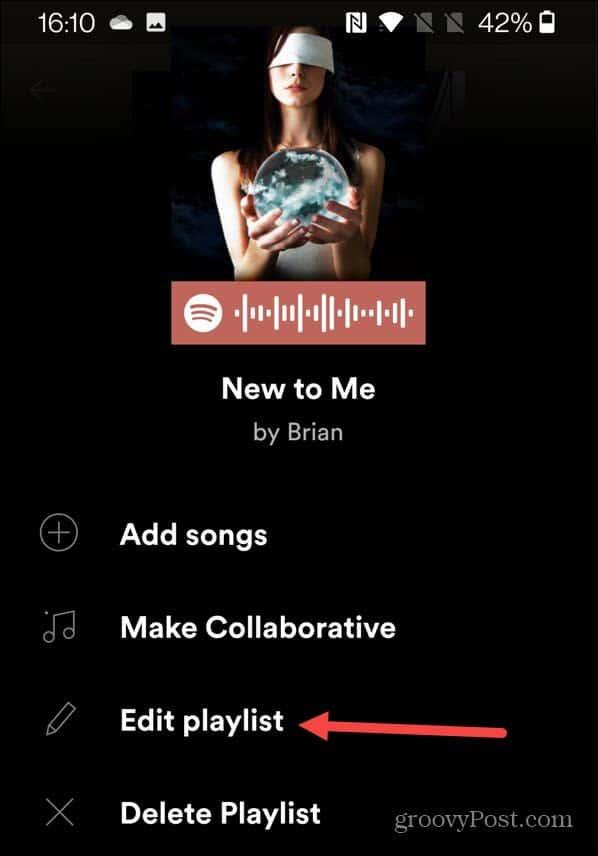
Mevcut oynatma listesi fotoğrafının altındaki Resmi değiştir'e dokunun .
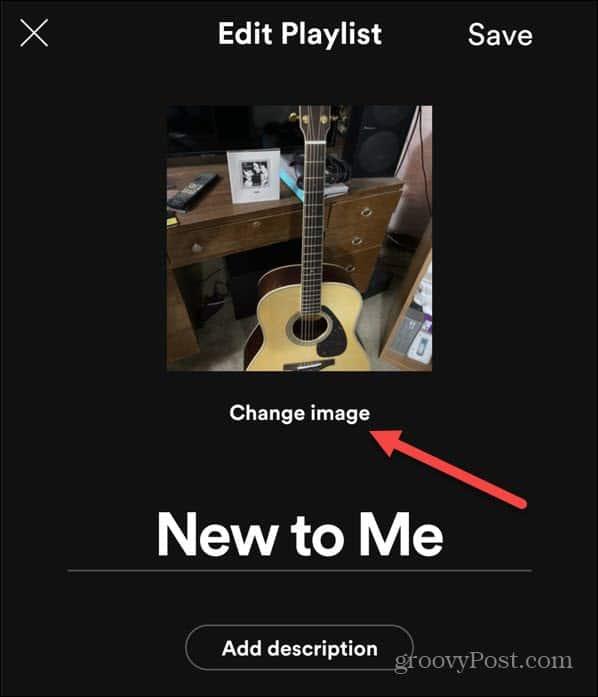
Fotoğraf çekmek, bir fotoğraf seçmek veya mevcut olanı kaldırmak isteyip istemediğinizi soran bir menü açılacaktır; devam etmek için uygun seçeneğe dokunun.
Örneğin, bir fotoğraf seçmeye karar verirseniz, cihazınızdan bir fotoğraf seçmek için ekrandaki cihaz menüsünü kullanın. Fotoğraf çekmeyi seçerseniz, daha sonra yüklemek üzere yeni bir resim oluşturmak için cihazınızın kamerasını kullanın.
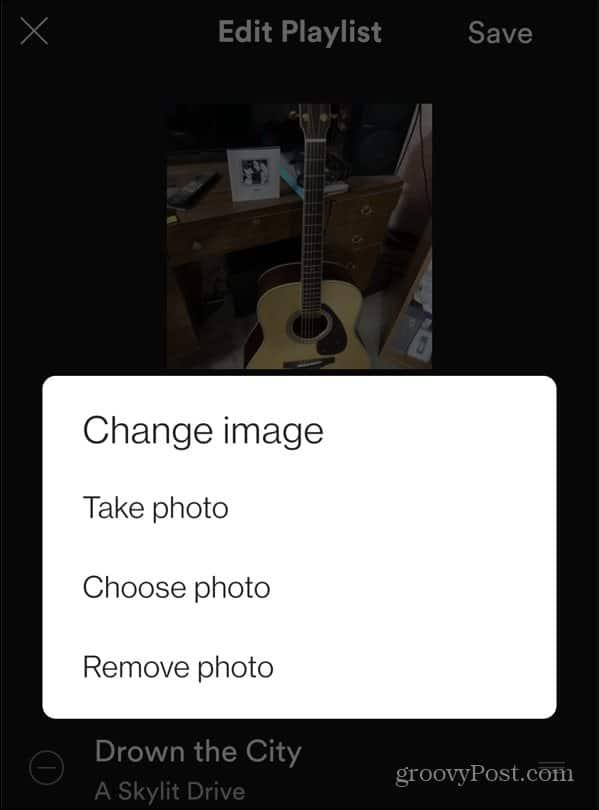
Çalma listenizde kullanmak istediğiniz görüntüyü seçtikten veya oluşturduktan sonra, Fotoğrafı Kullan düğmesine dokunun.
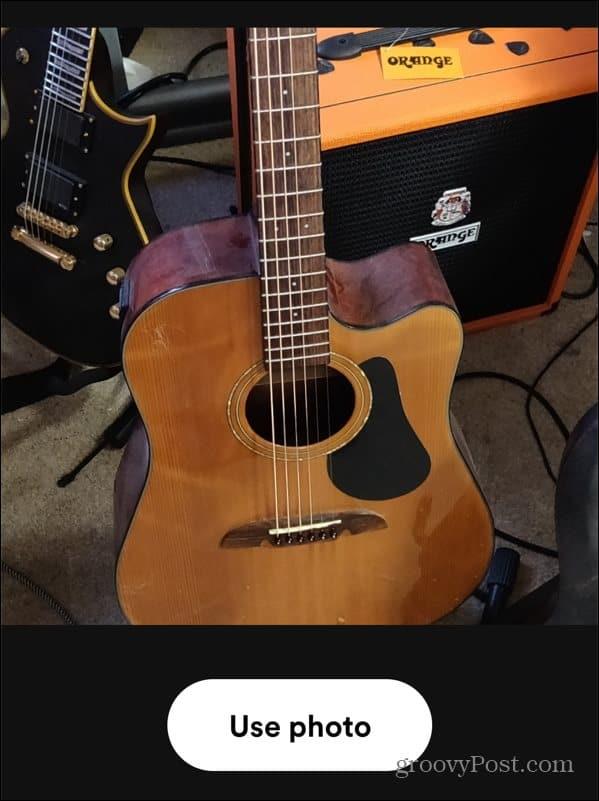
Bu noktada, fotoğrafın nasıl görüneceğini görmelisiniz. İsterseniz oynatma listesinin adını buradan değiştirebilirsiniz.
Hazır olduğunuzda , değişikliği onaylamak için Kaydet'e dokunun.
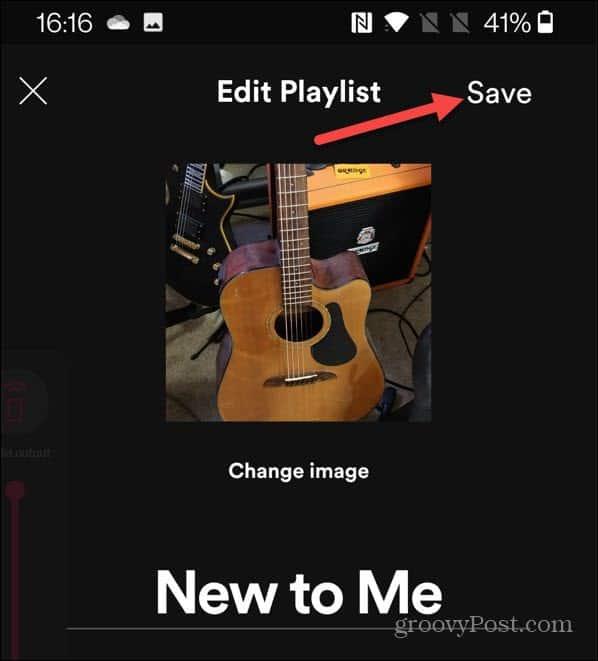
Bu noktada görseliniz Spotify sunucularına yüklenmeli ve yeni çalma listesi fotoğrafınız olarak görünmelidir. Bir oynatma listesi fotoğrafını değiştirmek, onu tüm cihazlarınızda da senkronize eder, bu nedenle resmin masaüstü uygulamasında da göründüğünü görmelisiniz.
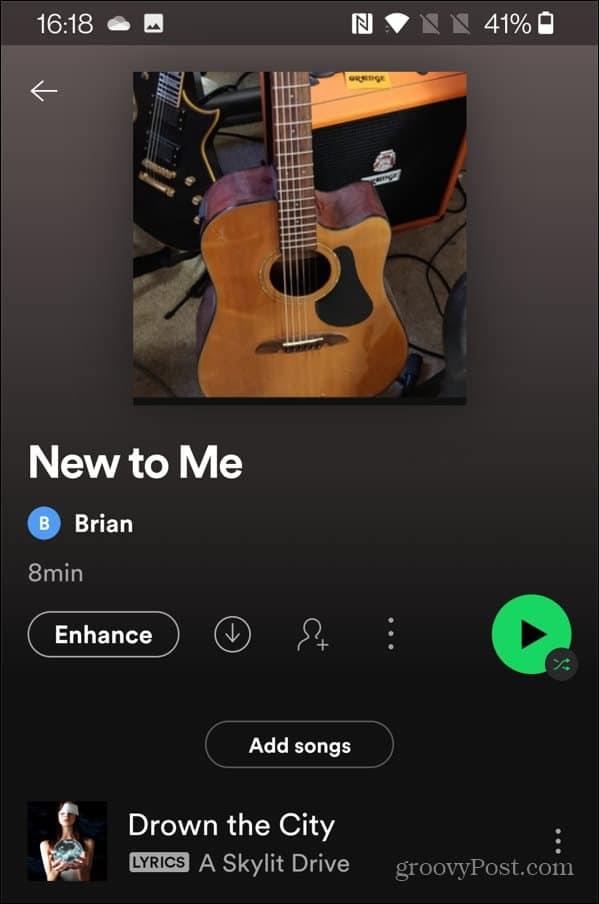
Spotify'ı Etkili Kullanmak
Yukarıdaki adımları kullanarak, oluşturduğunuz çalma listelerini kişiselleştirmenize olanak tanıyan Spotify çalma listesi resminizi hızlı bir şekilde değiştirebilirsiniz.
Spotify'ın sizin için daha verimli çalışmasını sağlamak için yapabileceğiniz başka şeyler de var. Örneğin, Spotify önerilerinizi sıfırlamak istiyorsanız, yeni bir hesap açmanın zamanı gelmiş olabilir; daha sonra çalma listelerinizi yeni bir hesaba aktarmanız yeterlidir .
Spotify'a kendi müzik koleksiyonunuzu da ekleyerek internet bağlantısı olmadan yerel dosyaları kullanarak parçaları çalabilirsiniz.
Ginger ücretsiz bir yazım ve dilbilgisi denetleyicisidir.
Blocks, ilkokul 3. sınıf öğrencilerinin algılama ve göz becerilerini geliştirmeye yönelik entelektüel bir oyundur ve öğretmenler tarafından BT öğretim destek programına dahil edilmiştir.
Prezi, hem çevrimiçi hem de çevrimdışı dijital sunumlar oluşturmanıza olanak tanıyan ücretsiz bir uygulamadır.
Mathway, cihazınızın yerleşik hesap makinesinden daha karmaşık bir araç gerektiren tüm matematik problemlerini çözmenize yardımcı olabilecek çok kullanışlı bir uygulamadır.
Adobe Presenter, Microsoft Windows platformunda Microsoft PowerPoint eklentisi olarak sunulan, Adobe Systems tarafından yayımlanan bir e-Öğrenim yazılımıdır.
eNetViet, ebeveynlerin çocuklarının eğitim gördüğü okulla bağlantı kurmasına yardımcı olan ve böylece çocuklarının mevcut öğrenme durumunu net bir şekilde anlayabilmelerine yardımcı olan bir uygulamadır.
Duolingo - Ücretsiz Dil Öğrenin veya kısaca Duolingo, birçok farklı dili öğrenmenize ve pratik yapmanıza olanak tanıyan bir eğitim programıdır.
MathType, geliştirici Design Science'ın (Dessci) sunduğu etkileşimli bir denklem yazılımıdır ve kelime işlem, sunumlar, e-Öğrenim vb. için matematiksel gösterimler oluşturmanıza ve açıklama eklemenize olanak tanır. Bu düzenleyici aynı zamanda TeX, LaTeX ve MathML belgeleri oluşturmak için de kullanılır.
Grammarly'nin yapay zeka destekli uygulamaları insanların daha etkili iletişim kurmasına yardımcı oluyor. Milyonlarca kullanıcı mesajlarını, belgelerini ve sosyal medya gönderilerini daha net, hatasız ve daha profesyonel hale getirmek için her gün Grammarly'ye güveniyor.
Canlı çalışma sayfaları, öğrenciler için etkileşimli alıştırmalar oluşturmak için yararlı bir araçtır. Öğretmenler için kullanımı kolaydır ve öğrenmeyi daha eğlenceli ve ilgi çekici hale getirebilir.








